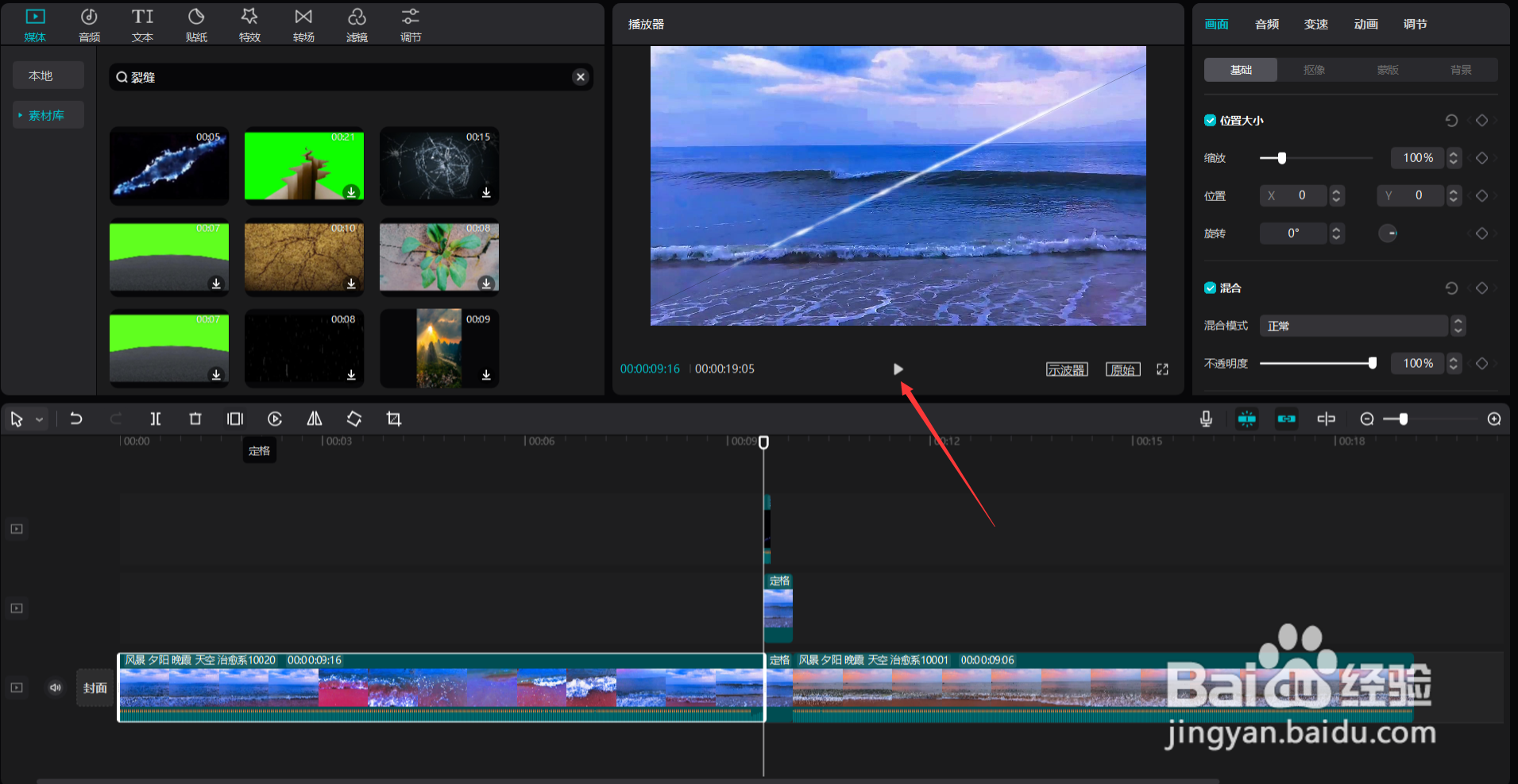剪映怎么制作刀切转场
1、首先打开剪映专业版,见下图。
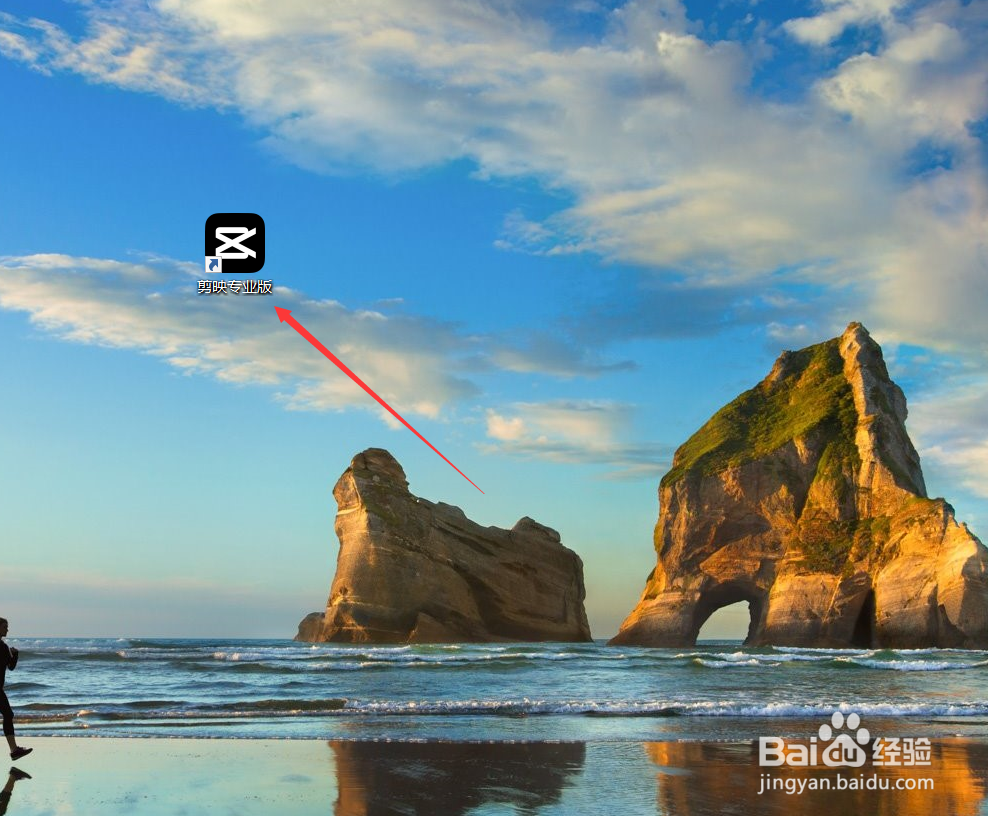
2、点击媒体按钮,然后点击素材库按钮,在搜索栏中输入风景两字,选择两段视频素材,将它们添加到视频轨道中,见下图。

3、将第二段素材移动到第一段素材的上方,然后将时间轴移动到第一段素材的片尾,见下图。

4、选中第一段素材,点击定格按钮,见下图。
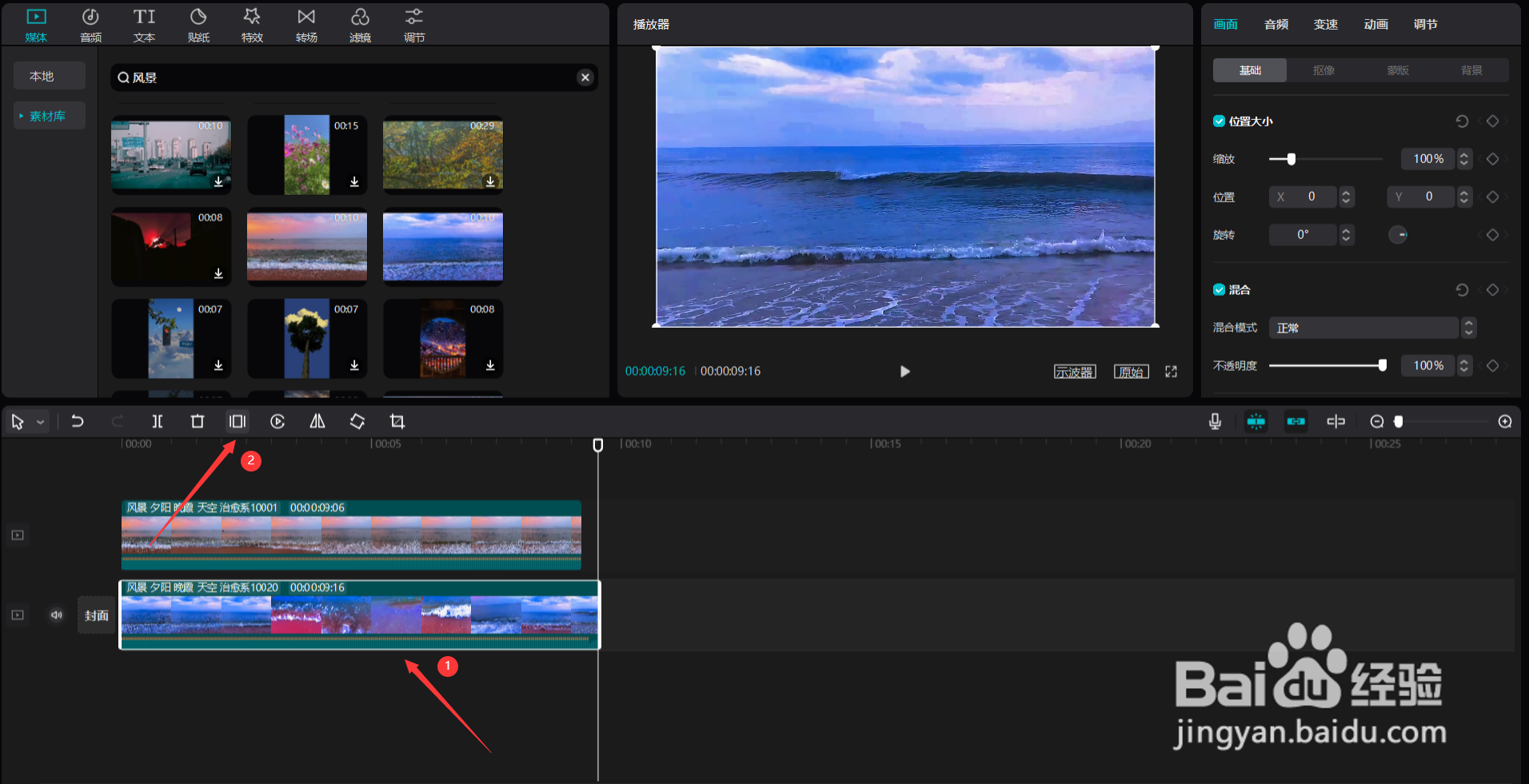
5、选中定格素材,按下ctrl+c和ctrl+v键复制一份出来,见下图。
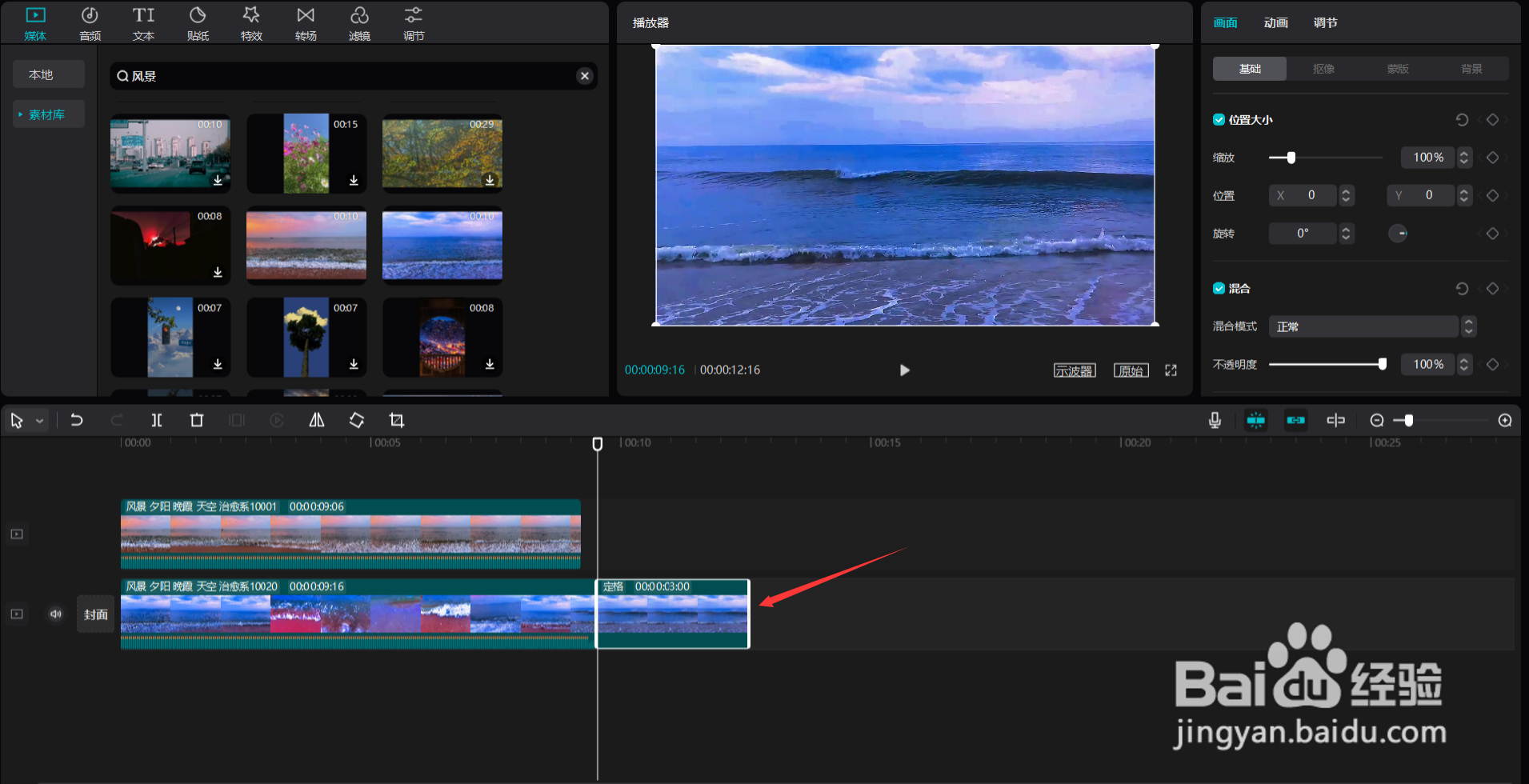
6、选中原始定格素材,点击右侧的蒙版按钮,选择线性蒙版,见下图。

7、往下拉动滚动条,调整旋转角度为-26度,见下图。

8、选中复制出来的定格素材,点击右侧的蒙版按钮,选择线性蒙版,见下图。

9、往下拉动滚动条,调整旋转角度为154度,见下图。
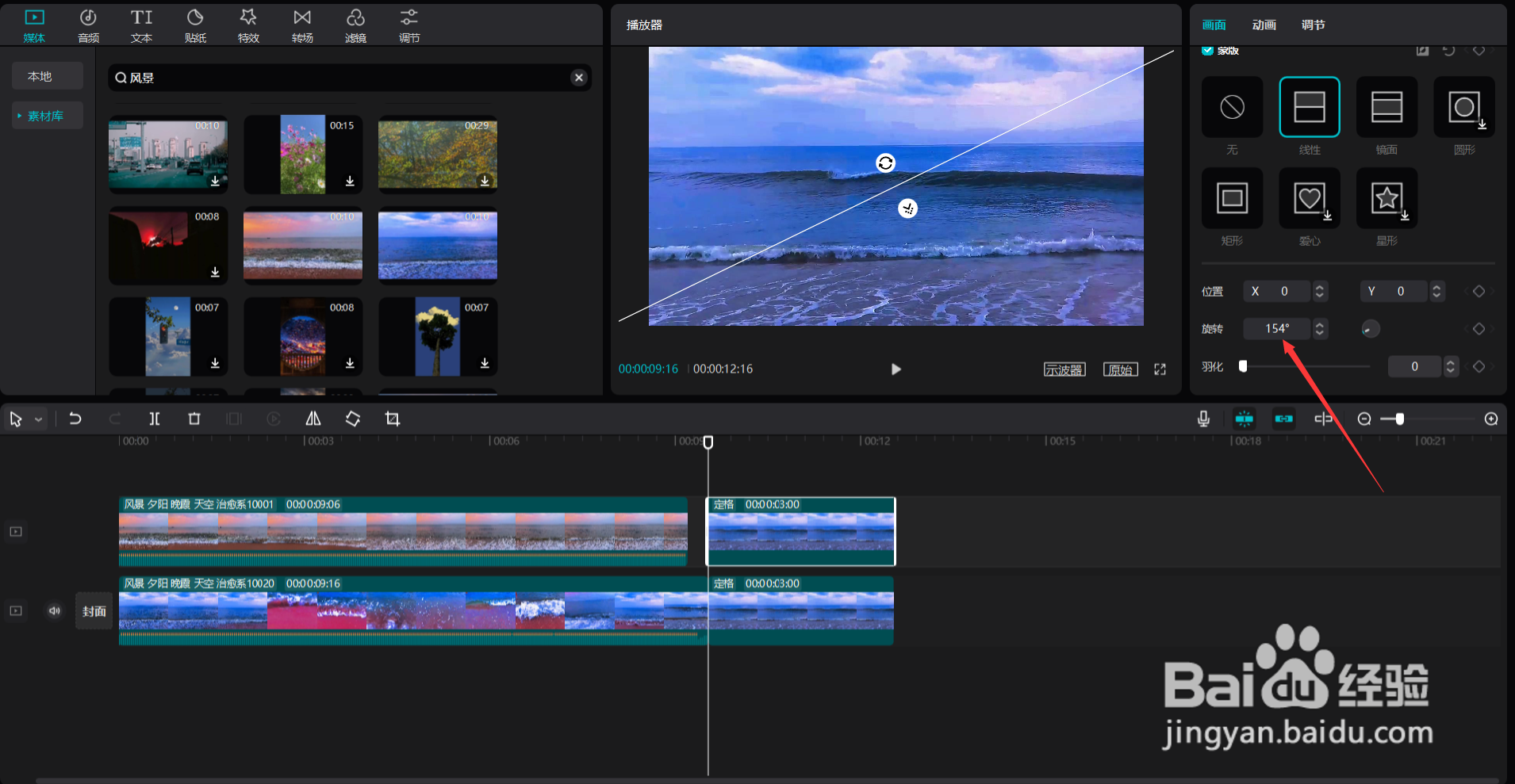
10、调整两段定格素材的时长都为一秒,见下图。
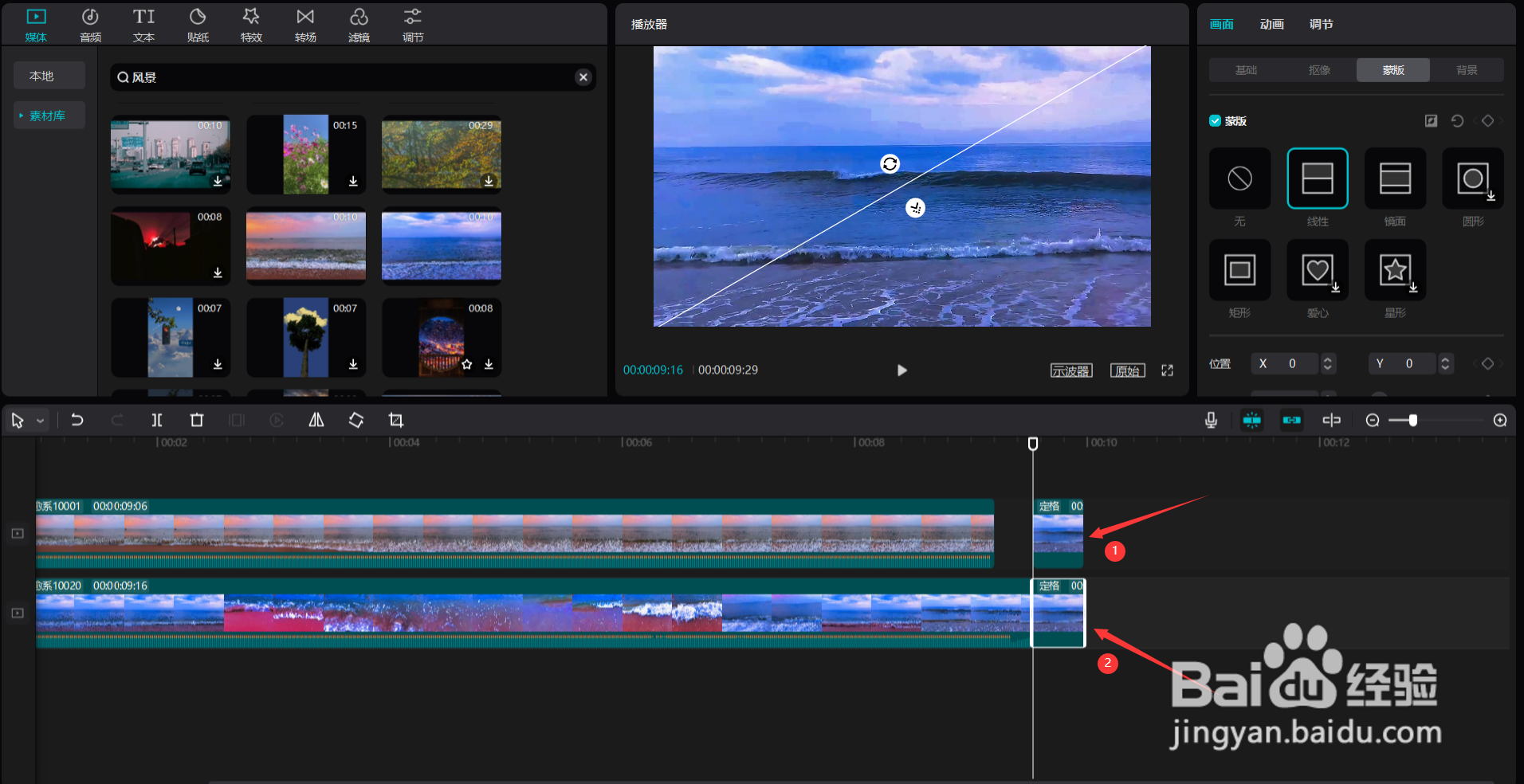
11、选中原始定格素材,将时间轴移动到原始定格素材的片首,点击基础按钮,然后点击位置大小项右侧的"添加关键帧"按钮,见下图。

12、将时间轴移动到原始定格素材片尾,然后将素材往画布左侧移动使之离开画布,见下图。
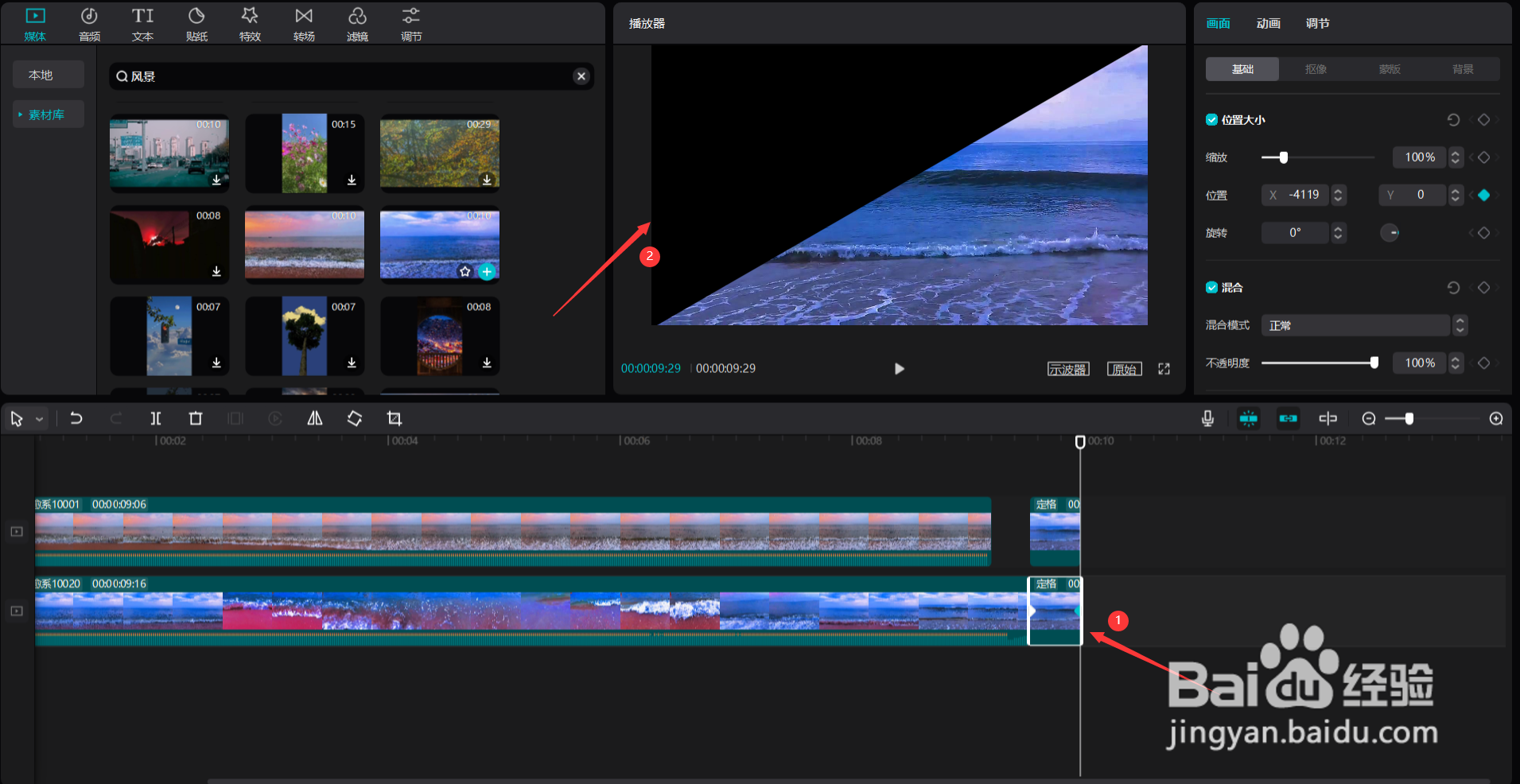
13、选中复制出来的定格素勤崞擒啶材,将时间轴移动到素材的片首,然后点击位置大小项右侧的"添加关键帧"按钮,见下图。
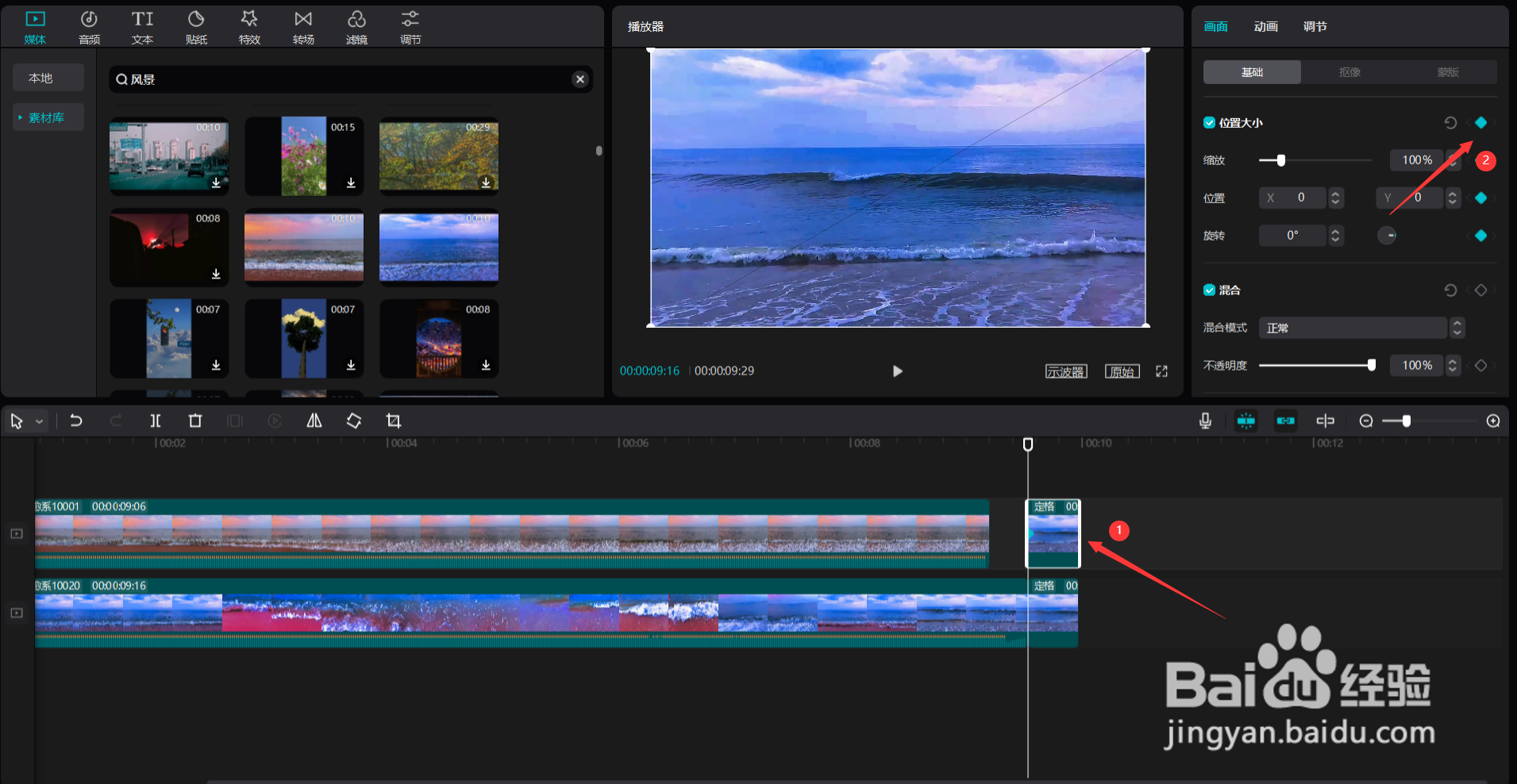
14、将时间轴移动到素材的片尾,然后将素材往画布右侧移动使之离开画布,见下图。

15、将时间轴移动到定格素材的片首,然后在搜索栏中输入裂缝两字,选择下图序号3标识的砷啼硎实视频素材,将其添加到视频轨道中,见下图。

16、将裂缝素材移动到复制出来的定格素材的上方,然后调整裂缝素材为定格素材时长的三分易七淄苷之一,然后更改混合模式为滤色模式,见下图。

17、将第二段风景素材移动到原始定格素材的后方,见下图。
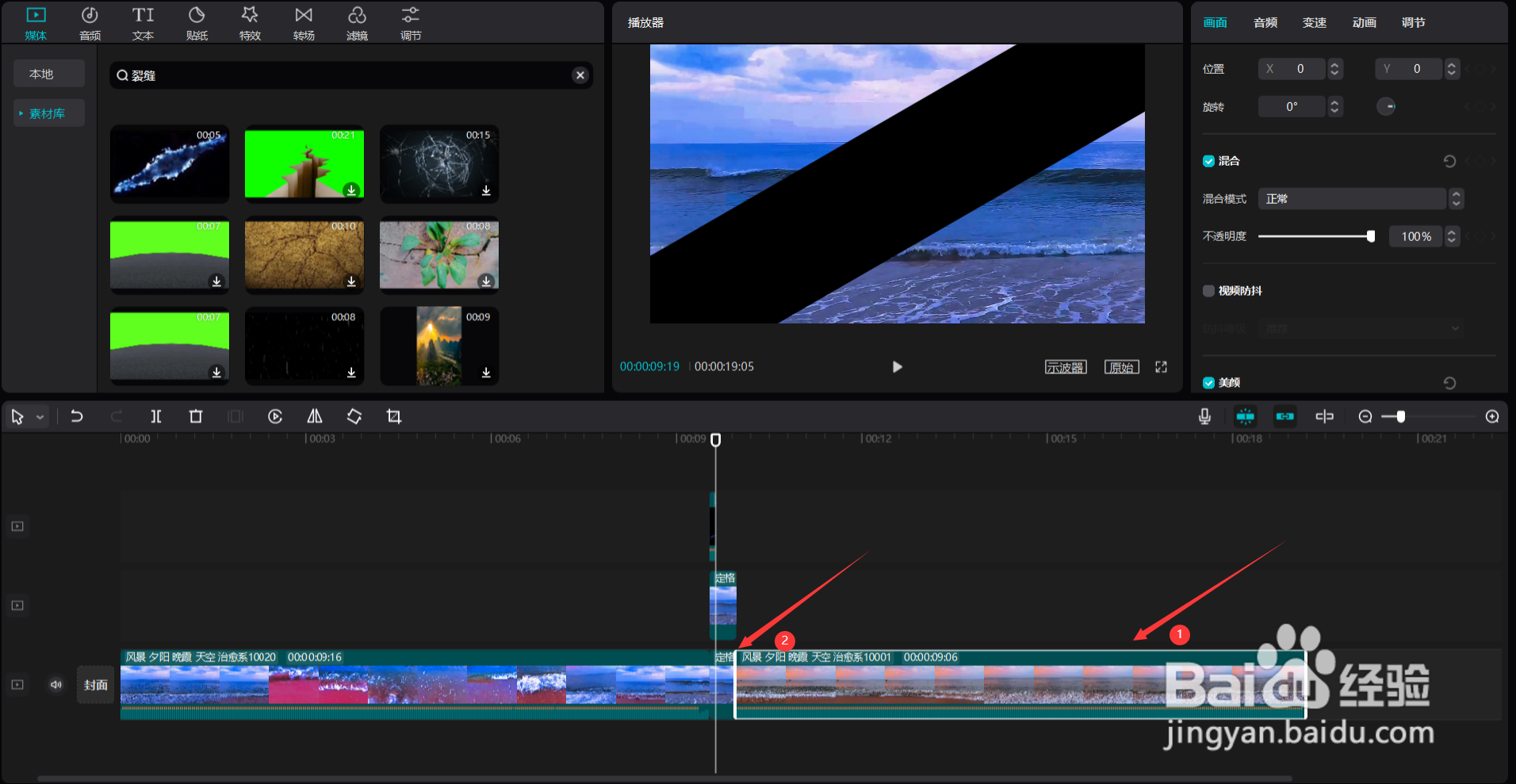
18、最后点击播放按钮就能看到效果了,见下图。